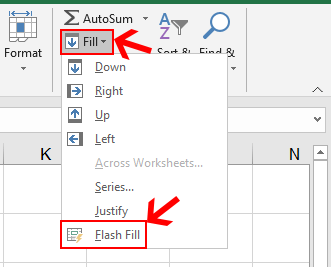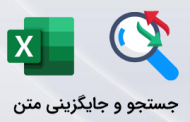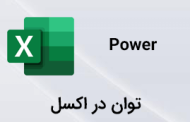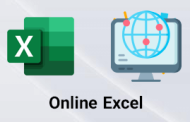-
چهار روش برای فرمت بندی تاریخ شمسی در اکسل
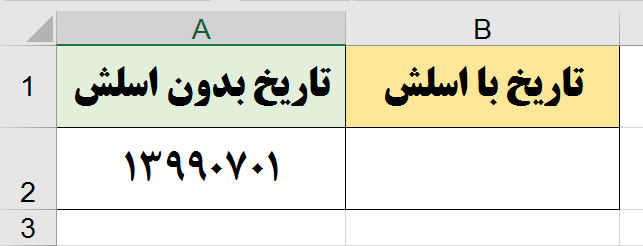
-
-
روش اول : ترکیب توابع Left و Mid و Right
-
در این روش کافی است مطابق تصویر زیر ؛ ترکیبی از توابع Left و Mid و Right را بکار ببریم تا علامت اسلش / در بین سال ؛ ماه و روز قرار گرفته ؛ کار جداسازی این بخشها از هم انجام شود.
مطلب پیشنهادی >> تبدیل تاریخ میلادی به شمسی در اکسل
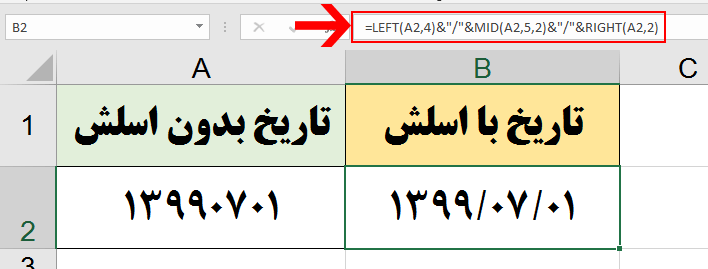
(LEFT(A2,4)&”/”&MID(A2,5,2)&”/”&RIGHT(A2,2=
-
-
روش دوم : استفاده از تابع Text
-
در این روش از تابع Text برای گذاشتن علامت اسلش استفاده می شود ؛ این تابع دارای دو آرگومان است. آرگومان اول جهت معرفی سلول حاوی مقدار و آرگومان دوم برای تعیین فرمت مورد نظر جهت نمایش مورد استفاده قرار می گیرد.
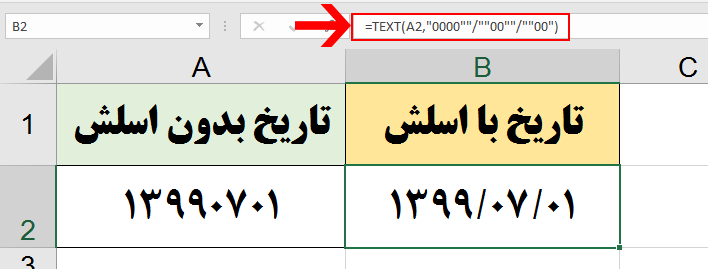
(“TEXT(A2,”0000″”/””00″”/””00=
-
-
روش سوم : فرمت نویسی
-
در این روش با استفاده از فرمت نویسی در اکسل که در آموزش های قبلی نحوه استفاده از آن را بطور کامل توضیح دادیم ؛ می توانیم اقدام به ایجاد یک فرمت سفارشی کرده و علامت اسلش را در تاریخ جایگذاری کنیم.
مطلب پیشنهادی >> آموزش فرمت نویسی در اکسل
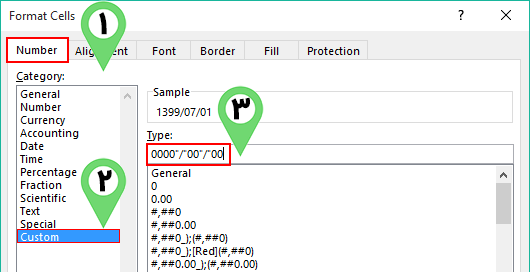
-
-
روش چهارم : استفاده از FlashFill
-
در این روش کافی است در اولین سلول ؛ الگوی خود را بصورت دستی تنظیم کنیم ؛ یعنی علامت اسلش را در بین سال و ماه و روز قرار می دهیم ؛ سپس این سلول را با کلیک کردن انتخاب می کنیم و با مراجعه به تب Home در گروه Editing روی گزینه Fill کلیک و از منوی باز شده Flash Fill را انتخاب می کنیم .
با انجام اینکار ملاحظه خواهید نمود که تاریخ های قرار گرفته در ستون کناری که فاقد اسلش هستند ؛ در ستونی که Flash Fill را بر روی آن اعمال کردیم ؛ درج شده و همراه با علامت اسلش خواهند بود.
مطلب پیشنهادی >> آموزش کاربرد Flash Fill در اکسل